Greetings Sahabat Lemurian! Apakah kamu seorang pengguna Instagram yang gemar mendownload dan menyimpan Instagram Stories? Kamu beruntung! Pada artikel ini, kami akan menunjukkan cara mengunduh Instagram Stories di PC dan laptop tanpa perlu menggunakan aplikasi tambahan. Jadi, siap-siap untuk menemukan langkah-langkah dan trik-trik sederhana untuk dengan mudah menyimpan Stories menakjubkan tersebut di perangkatmu. Mari kita mulai!
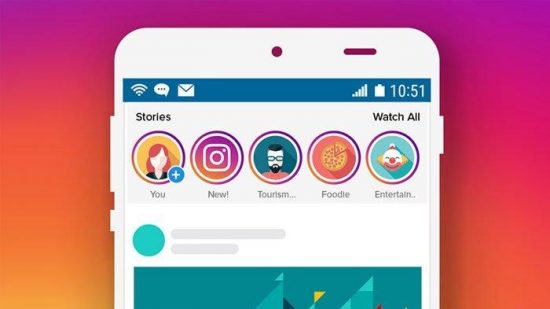
Topics
Bagian 1: Cara Tercepat Mengunduh Instagram Stories
Langkah 1: Mengakses Website Instagram
Sebelum kita memulai, pastikan kamu memiliki web browser yang terpasang di PC atau laptopmu. Buka web browser tersebut dan kunjungi website resmi Instagram di www.instagram.com. Login ke akun Instagram mu menggunakan username dan password. Setelah berhasil login, kamu akan diarahkan ke beranda Instagrammu.
Langkah 2: Menavigasi ke Story
Untuk mengunduh Instagram Story tertentu, cari pengguna yang Story-nya ingin kamu simpan. Lihatlah gambar profil mereka di bagian atas beranda Instagrammu. Jika pengguna tersebut memiliki Story aktif, kamu akan melihat cincin berwarna di sekitar gambar profil mereka. Klik gambar profil mereka untuk melihat Story mereka.
Langkah 3: Menyimpan Story
Saat kamu sedang melihat Instagram Story yang diinginkan, kamu dapat menyimpannya ke PC atau laptopmu. Klik kanan pada Story dan pilih “Save as” atau “Save image as” dari menu opsi yang muncul. Pilih lokasi yang sesuai di perangkatmu untuk menyimpan Story tersebut, lalu klik “Save”. Voila! Instagram Story sekarang telah disimpan di PC atau laptopmu.
Bagian 2: Metode Lain untuk Mengunduh Instagram Stories
Metode 1: Menggunakan Ekstensi Chrome
Jika kamu lebih suka pendekatan yang lebih terstruktur dalam mengunduh Instagram Stories, kamu dapat menggunakan ekstensi “Chrome IG Story” untuk Google Chrome. Cukup pasang ekstensi tersebut dari Chrome Web Store, dan akan menambahkan tombol unduh pada setiap Instagram Story yang kamu lihat. Klik tombol unduh tersebut untuk menyimpan Story ke PC atau laptopmu.
Metode 2: Memanfaatkan Online Instagram Story Downloaders
Terdapat beberapa alat online yang memungkinkanmu mengunduh Instagram Stories langsung dari platform mereka. Beberapa pilihan populer termasuk “StorySaver,” “Insta-Downloader,” dan “StoryDownloader.” Cukup kunjungi website masing-masing alat tersebut, masukkan username akun Instagram, dan pilih Story yang ingin kamu unduh. Ikuti petunjuk yang diberikan oleh masing-masing alat untuk menyimpan Stories ke perangkatmu.
Ringkasan yang Rinci untuk Mengunduh Instagram Stories di PC dan Laptop
| Metode | Langkah-langkah |
|---|---|
| Mengakses Website Instagram | 1. Buka web browser dan kunjungi www.instagram.com 2. Login ke akun Instagrammu |
| Menavigasi ke Story | 1. Temukan gambar profil pengguna di bagian atas beranda Instagrammu 2. Klik gambar profil untuk melihat Story |
| Menyimpan Story | 1. Klik kanan pada Story 2. Pilih “Save as” atau “Save image as” 3. Pilih lokasi penyimpanan Story 4. Klik “Save” |
| Menggunakan Ekstensi Chrome | 1. Pasang ekstensi “Chrome IG Story” untuk Google Chrome 2. Klik tombol unduh ketika melihat Instagram Story |
| Memanfaatkan Online Instagram Story Downloaders | 1. Kunjungi website alat online terkait (misalnya StorySaver) 2. Masukkan username akun Instagram 3. Pilih Story yang ingin diunduh 4. Ikuti petunjuk yang diberikan oleh alat tersebut |
Pertanyaan Umum tentang Mengunduh Instagram Stories di PC dan Laptop
P1: Bisakah saya mengunduh Instagram Stories dari akun orang lain?
J1: Ya, kamu dapat mengunduh Instagram Stories dari akun publik mana pun, selama kamu memiliki akses ke profil mereka.
P2: Apakah saya perlu menginstal aplikasi tambahan untuk mengunduh Instagram Stories?
J2: Tidak, kamu tidak perlu menginstal aplikasi tambahan untuk mengunduh Instagram Stories di PC atau laptop menggunakan metode yang disebutkan dalam artikel ini.
P3: Bisakah saya mengunduh Instagram Stories di perangkat seluler menggunakan metode ini?
J3: Tidak, metode yang dibahas dalam artikel ini khusus untuk mengunduh Instagram Stories di PC dan laptop. Namun, kamu dapat merujuk ke panduan terpisah kami untuk mengunduh Instagram Stories di perangkat seluler.
P4: Apakah ada implikasi hukum dalam mengunduh Instagram Stories?
J4: Selama kamu hanya mengunduh Instagram Stories dari akun publik dan untuk penggunaan pribadi, tidak ada implikasi hukum. Namun, tetaplah menghormati privasi dan hak kekayaan intelektual orang lain.
P5: Apakah mungkin mengunduh Instagram Stories yang sudah kedaluwarsa?
J5: Tidak, setelah Instagram Story kedaluwarsa, tidak mungkin untuk mengunduhnya.
P6: Apakah pengguna Instagram bisa melihat jika saya mengunduh Story mereka?
J6: Tidak, Instagram tidak memberitahu pengguna jika seseorang mengunduh Story mereka.
P7: Apakah ada batasan jumlah Instagram Stories yang dapat saya unduh?
J7: Tidak, tidak ada batasan yang ditetapkan untuk jumlah Instagram Stories yang dapat kamu unduh.
P8: Apakah ada risiko yang terkait dengan penggunaan alat online Instagram Story downloader?
J8: Meskipun sebagian besar alat online Instagram Story downloader aman, penting untuk menggunakan platform yang tepercaya dan terjamin untuk mencegah risiko atau malware yang mungkin terjadi.
P9: Bisakah saya mengunduh Instagram Stories dalam resolusi tinggi?
J9: Resolusi dari Instagram Stories yang diunduh tergantung pada kualitas asli yang diunggah oleh pengguna. Beberapa mungkin tersedia dalam resolusi tinggi, sementara yang lain mungkin memiliki kualitas yang lebih rendah.
P10: Bisakah saya mengunduh Instagram Highlights menggunakan metode yang disebutkan dalam artikel ini?
J10: Tidak, metode yang dibahas dalam artikel ini khusus untuk mengunduh Instagram Stories individual. Untuk mengunduh Instagram Highlights, mungkin perlu menjelajahi opsi lain atau menggunakan alat online yang secara khusus dirancang untuk tujuan tersebut.
Kesimpulannya
Itu dia, Sahabat Lemurian! Sekarang kamu tahu berbagai metode untuk mengunduh Instagram Stories di PC dan laptopmu tanpa perlu aplikasi tambahan. Baik kamu memilih untuk menggunakan website Instagram, ekstensi Chrome, atau alat online Instagram Story downloader, kamu sekarang dapat dengan mudah menyimpan Stories yang menarik untuk ditonton nanti. Selamat mengunduh dan nikmati pengalaman menjelajah Instagrammu!
Tertarik untuk mempelajari lebih lanjut tentang tips dan trik Instagram? Cek artikel terkait kami untuk menemukan cara-cara menarik lainnya untuk meningkatkan penggunaan Instagrammu. Tetaplah menunggu panduan dan pembaruan berguna lainnya. Terima kasih telah menjadi bagian dari komunitas kami yang berkembang pesat!
Metode Lengkap untuk Mengunduh Instagram Stories di PC dan Laptop
Jika Anda ingin mengunduh Instagram Stories di PC atau laptop, ada beberapa metode yang dapat Anda gunakan. Berikut adalah langkah-langkah rinci untuk mengunduh Instagram Stories menggunakan berbagai metode yang tersedia.
Metode 1: Mengakses Situs Web Instagram
Langkah pertama adalah membuka browser web Anda dan mengunjungi www.instagram.com. Setelah itu, masuk ke akun Instagram Anda dengan menggunakan nama pengguna dan kata sandi Anda. Setelah masuk, Anda akan diarahkan ke beranda Instagram Anda.
Langkah-langkahnya adalah sebagai berikut:
- Buka browser web Anda dan kunjungi www.instagram.com.
- Masuk ke akun Instagram Anda dengan menggunakan nama pengguna dan kata sandi Anda.
Metode 2: Menavigasi ke Cerita yang Diinginkan
Setelah masuk ke akun Instagram Anda, cari pengguna yang ingin Anda unduh ceritanya. Temukan foto profil pengguna tersebut di atas beranda Anda. Jika pengguna tersebut memiliki cerita aktif, Anda akan melihat cincin berwarna di sekitar foto profilnya. Klik foto profil tersebut untuk melihat ceritanya.
Langkah-langkahnya adalah sebagai berikut:
- Cari foto profil pengguna di atas beranda Anda.
- Klik foto profil tersebut untuk melihat ceritanya.
Metode 3: Menyimpan Cerita yang Diinginkan
Setelah Anda melihat cerita Instagram yang ingin Anda unduh, Anda dapat menyimpannya ke PC atau laptop Anda. Klik kanan pada cerita tersebut dan pilih “Simpan sebagai” atau “Simpan gambar sebagai” dari menu opsi. Pilih lokasi yang sesuai di perangkat Anda untuk menyimpan cerita tersebut, lalu klik “Simpan”. Cerita Instagram sekarang telah tersimpan di PC atau laptop Anda.
Langkah-langkahnya adalah sebagai berikut:
- Klik kanan pada cerita tersebut.
- Pilih “Simpan sebagai” atau “Simpan gambar sebagai” dari menu opsi.
- Pilih lokasi yang sesuai di perangkat Anda untuk menyimpan cerita tersebut.
- Klik “Simpan”.
Metode 4: Menggunakan Ekstensi Chrome
Jika Anda ingin pendekatan yang lebih sederhana untuk mengunduh Instagram Stories, Anda dapat menggunakan ekstensi “Chrome IG Story” untuk Google Chrome. Cukup pasang ekstensi tersebut dari Chrome Web Store, dan itu akan menambahkan tombol unduh untuk setiap cerita Instagram yang Anda lihat. Klik tombol unduh untuk menyimpan cerita tersebut di PC atau laptop Anda.
Langkah-langkahnya adalah sebagai berikut:
- Instal ekstensi “Chrome IG Story” untuk Google Chrome.
- Klik tombol unduh ketika Anda melihat cerita Instagram.
Metode 5: Memanfaatkan Pengeunduh Cerita Instagram Online
Ada beberapa alat online yang memungkinkan Anda mengunduh cerita Instagram langsung dari platform mereka. Beberapa pilihan populer termasuk “StorySaver,” “Insta-Downloader,” dan “StoryDownloader.” Cukup kunjungi situs web yang sesuai, masukkan nama pengguna akun Instagram, dan pilih cerita yang ingin Anda unduh. Ikuti instruksi yang disediakan oleh setiap alat untuk menyimpan cerita tersebut ke perangkat Anda.
Langkah-langkahnya adalah sebagai berikut:
- Kunjungi situs web alat online yang sesuai (misalnya, StorySaver).
- Masukkan nama pengguna akun Instagram.
- Pilih cerita yang ingin Anda unduh.
- Ikuti instruksi yang disediakan oleh alat tersebut.
Itulah beberapa metode yang dapat Anda gunakan untuk mengunduh Instagram Stories di PC dan laptop Anda. Dengan mengikuti langkah-langkah tersebut, Anda dapat dengan mudah menyimpan dan menikmati cerita Instagram favorit Anda. Pastikan untuk selalu menghormati privasi dan hak kekayaan intelektual orang lain saat mengunduh konten dari platform ini.
Terima kasih telah membaca panduan ini dan semoga berhasil dalam mengunduh Instagram Stories Anda! Jika Anda ingin belajar lebih banyak tentang tips dan trik Instagram, jangan ragu untuk membaca artikel terkait kami yang menawarkan cara lain untuk meningkatkan pengalaman menggunakan Instagram. Tetaplah berpartisipasi dalam komunitas kami yang berkembang pesat! Sampai jumpa!
Pertanyaan Umum tentang Mengunduh Instagram Stories di PC dan Laptop
P1: Dapatkah saya mengunduh Instagram Stories dari akun orang lain?
J1: Ya, Anda dapat mengunduh Instagram Stories dari semua akun publik, asalkan Anda memiliki akses ke profil mereka.
Jika Anda ingin menyimpan Instagram Stories yang menarik dari akun publik, Anda juga memiliki opsi untuk mengunduhnya ke PC atau laptop Anda. Berikut adalah langkah-langkah untuk mengunduh Stories dari orang lain:
- Buka browser web pilihan Anda di PC atau laptop Anda dan akses situs web resmi Instagram di www.instagram.com.
- Masuk ke akun Instagram Anda dengan menggunakan nama pengguna dan kata sandi Anda. Setelah masuk, Anda akan diarahkan ke beranda Instagram Anda.
- Temukan pengguna akun Instagram yang Story-nya ingin Anda unduh. Cari gambar profil mereka di atas beranda Anda. Jika pengguna tersebut memiliki Story aktif, Anda akan melihat cincin berwarna di sekitar gambar profil mereka. Klik gambar profil tersebut untuk melihat Story mereka.
- Saat Anda melihat Instagram Story yang diinginkan, Anda dapat mengunduhnya ke PC atau laptop Anda. Klik kanan pada Story dan pilih “Simpan sebagai” atau “Simpan gambar sebagai” dari menu pilihan. Pilih lokasi yang sesuai pada perangkat Anda untuk menyimpan Story, dan klik “Simpan”. Hore! Instagram Story sekarang tersimpan di PC atau laptop Anda.
P2: Apakah saya perlu menginstal aplikasi tambahan untuk mengunduh Instagram Stories?
J2: Tidak, Anda tidak perlu menginstal aplikasi tambahan untuk mengunduh Instagram Stories di PC atau laptop menggunakan metode yang disebutkan dalam artikel ini.
Saat mengunduh Instagram Stories di PC atau laptop menggunakan metode yang telah dijelaskan sebelumnya, Anda tidak akan memerlukan aplikasi tambahan. Anda hanya perlu menggunakan browser web yang terinstal di perangkat Anda. Ini memungkinkan Anda menghemat ruang penyimpanan di perangkat Anda dan mengakses Instagram Stories dengan mudah.
P3: Dapatkah saya mengunduh Instagram Stories di perangkat mobile menggunakan metode ini?
J3: Tidak, metode yang dibahas dalam artikel ini khusus untuk mengunduh Instagram Stories di PC dan laptop. Namun, Anda dapat mengacu pada panduan terpisah kami untuk mengunduh Instagram Stories di perangkat mobile.
Bagi pengguna yang lebih sering menggunakan Instagram di perangkat mobile, kami telah menyusun panduan terpisah yang akan membantu Anda mengunduh Instagram Stories secara langsung ke perangkat mobile Anda. Pastikan untuk mengikuti langkah-langkah yang disebutkan dalam panduan terpisah tersebut agar Anda dapat dengan mudah mengunduh Instagram Stories di perangkat mobile Anda.
P4: Apakah ada konsekuensi hukum dalam mengunduh Instagram Stories?
J4: Selama Anda hanya mengunduh Instagram Stories dari akun publik dan untuk penggunaan pribadi, tidak ada konsekuensi hukum. Namun, selalu penting untuk menghormati privasi dan hak kekayaan intelektual orang lain.
Mengunduh Instagram Stories untuk penggunaan pribadi dan tanpa mempengaruhi hak privasi atau kekayaan intelektual orang lain bersifat legal. Namun, penting untuk tidak menyalahgunakan atau mengunggah kembali konten Instagram Stories yang diunduh melalui cara yang tidak pantas atau tidak sah.
P5: Apakah mungkin untuk mengunduh Instagram Stories yang telah kadaluwarsa?
J5: Tidak, setelah Instagram Story telah kadaluwarsa, tidak mungkin untuk mengunduhnya.
Instagram Stories hanya tersedia untuk ditonton selama 24 jam setelah diunggah. Setelah waktu tersebut berlalu, Instagram Stories akan otomatis terhapus dari platform. Oleh karena itu, penting untuk mengunduh Instagram Stories yang menarik sebelum mereka menghilang.
P6: Apakah pengguna Instagram bisa melihat jika saya mengunduh Stories mereka?
J6: Tidak, Instagram tidak memberi tahu pengguna jika seseorang mengunduh Stories mereka.
Jika Anda khawatir tentang pengguna lain mengetahui bahwa Anda telah mengunduh Stories mereka, Anda dapat memiliki ketenangan pikiran karena Instagram tidak memberi tahu pengguna tentang tindakan mengunduh Stories. Anda dapat secara pribadi mengunduh dan menyimpan Stories dari akun-akun yang Anda ikuti tanpa kekhawatiran.
P7: Apakah ada batasan untuk jumlah Instagram Stories yang dapat saya unduh?
J7: Tidak, tidak ada batasan yang ditetapkan untuk jumlah Instagram Stories yang dapat Anda unduh.
Anda dapat mengunduh sebanyak mungkin Instagram Stories yang Anda inginkan ke PC atau laptop Anda. Namun, penting untuk mengelola penyimpanan perangkat Anda agar tidak kehabisan ruang. Pastikan untuk membersihkan atau memindahkan file yang tidak diperlukan secara teratur agar Anda dapat mengunduh Instagram Stories dengan lancar.
P8: Apakah ada risiko yang terkait dengan penggunaan pengunduh Instagram Story online?
J8: Meskipun kebanyakan pengunduh Instagram Story online aman, penting untuk menggunakan platform yang andal dan tepercaya untuk mencegah risiko atau malware potensial.
Saat menggunakan pengunduh Instagram Story online, pastikan untuk memilih platform yang memiliki reputasi baik dan ulasan yang positif. Hal ini membantu memastikan bahwa Anda tidak terkena risiko seperti unduhan yang tidak aman atau malware yang dapat merusak perangkat Anda.
P9: Dapatkah saya mengunduh Instagram Stories dalam resolusi tinggi?
J9: Resolusi dari Instagram Stories yang diunduh tergantung pada kualitas asli yang diunggah oleh pengguna. Beberapa mungkin tersedia dalam resolusi tinggi, sementara yang lain mungkin memiliki kualitas yang lebih rendah.
Saat mengunduh Instagram Stories, perlu diingat bahwa resolusinya akan sama dengan yang diunggah oleh pengguna. Jika pengguna mengunggah Stories dalam resolusi tinggi, Anda akan dapat mengunduhnya dalam kualitas yang sama. Namun, jika Stories diunggah dalam resolusi rendah, Anda tidak akan dapat meningkatkan resolusinya saat mengunduh.
P10: Dapatkah saya mengunduh Instagram Highlights menggunakan metode yang disebutkan dalam artikel ini?
J10: Tidak, metode yang dibahas dalam artikel ini khusus untuk mengunduh Instagram Stories individu. Untuk mengunduh Instagram Highlights, Anda mungkin perlu mengeksplorasi opsi lain atau menggunakan alat online yang secara khusus dirancang untuk tujuan tersebut.
Perlu diingat bahwa fitur Instagram Highlights memuat kumpulan Story yang telah disimpan oleh pengguna sebagai sorotan di profil mereka. Untuk mengunduh Instagram Highlights, Anda mungkin perlu menggunakan alat yang dirancang khusus untuk mengakses dan mengunduh konten tersebut.
Pengakhiran
Demikianlah, Sahabat Lemurian! Sekarang Anda sudah mengetahui berbagai metode untuk mengunduh Cerita Instagram di PC dan laptop Anda tanpa perlu aplikasi tambahan. Apakah Anda memilih untuk menggunakan situs web Instagram, ekstensi Chrome, atau alat pengunduh Cerita Instagram online, kini Anda dapat dengan mudah menyimpan Cerita yang menarik tersebut untuk ditonton kemudian. Selamat mengunduh dan nikmati pengalaman menjelajahi Instagram Anda!
Tertarik untuk belajar lebih banyak tentang tips dan trik Instagram? Jangan lewatkan artikel terkait kami untuk menemukan cara-cara menarik lainnya untuk meningkatkan penggunaan Instagram Anda. Tetaplah berada di sini untuk panduan dan pembaruan yang berguna. Terima kasih telah menjadi bagian dari komunitas kami yang terus berkembang!
Sebagai tambahan, kami ingin memberikan beberapa saran tambahan yang dapat membantu Anda dalam menggunakan fitur ini. Ketika Anda men-download Cerita Instagram, ada beberapa hal yang perlu diingat agar pengalaman Anda semakin optimal:
1. Pastikan untuk mematuhi aturan privasi
Saat mengunduh Cerita Instagram orang lain, penting untuk menghormati privasi mereka. Pastikan Anda hanya mengunduh Cerita dari akun publik dan untuk penggunaan pribadi Anda sendiri. Jaga kepercayaan dengan tidak menyebarkan atau menggunakan materi yang diunduh dalam konteks yang tidak pantas.
2. Perhatikan hak cipta dan kekayaan intelektual
Saat mendownload Cerita Instagram, selalu ingat untuk menghormati hak cipta dan kekayaan intelektual orang lain. Jangan menggunakan materi yang diunduh untuk tujuan komersial atau dengan cara yang melanggar hukum. Ini termasuk mengklaim atau menggunakan kembali konten yang bukan milik Anda sendiri tanpa izin yang jelas.
3. Tetap aman saat menggunakan alat pengunduh online
Jika Anda memilih untuk menggunakan alat pengunduh Cerita Instagram online, pastikan untuk menggunakan platform yang terpercaya dan aman. Beberapa platform mungkin mengandung risiko seperti infeksi malware atau pencurian data. Cari tahu tentang reputasi dan ulasan pengguna tentang alat yang akan Anda gunakan sebelum mengunduh.
Ingatlah bahwa prosedur dan tindakan yang dijelaskan dalam artikel ini hanya berlaku untuk Cerita Instagram. Jika Anda ingin mengunduh Highlight atau konten lainnya di Instagram, Anda mungkin perlu mencari metode atau alat yang sesuai. Nikmati pengalaman Anda dalam mengunduh Cerita Instagram dan jadikan momen-momen istimewa itu lebih abadi!
Semoga informasi ini bermanfaat dan selamat mencoba! Teruslah berkembang dan selalu mencari cara baru untuk memaksimalkan penggunaan platform media sosial yang Anda sukai. Sampai jumpa di artikel kami berikutnya. Terima kasih!
 Lemurian Tekno Informasi teknologi dunia
Lemurian Tekno Informasi teknologi dunia
